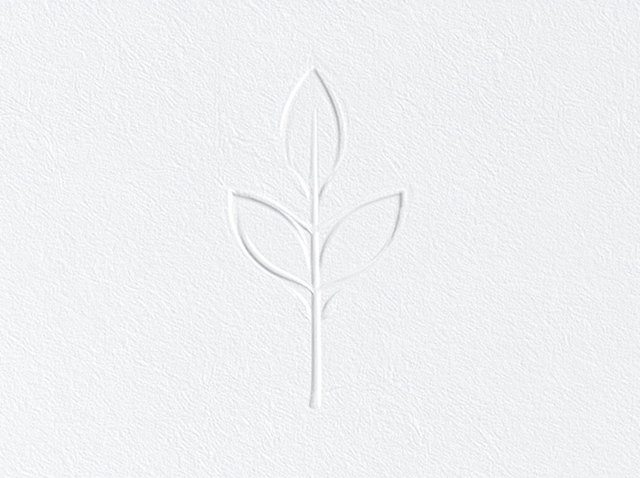グラデーションで見られる階調飛びの原因と対処方法についてご紹介!
kaneko
印刷物の校正確認などで遭遇する「グラデーションの階調飛び」についてお悩みの方もいらっしゃるのではないでしょうか。
階調飛びは、「トーンジャンプ」や「バンディング」とも呼ばれます。
本記事では、グラデーションで見られる階調飛びの原因と対処方法についてご紹介します。
目 次
グラデーションで見られる階調飛びの原因
階調飛びには大きく分けて2種類のものがあります。
グラデーションの距離が長いために発生するものと、画像を圧縮した際に発生するものです。
グラデーションは256階調で表現されます。そのため、ステップ数に耐えられるグラデーションの長さを超えた場合に階調飛びが生じる恐れがあります。
また、画像の圧縮によって生じる現象は、色の数が制限されることで起こります。
画像を拡大してみると、構成するピクセル単体ではグラデーションではなく平面の正方形です。
少しずつ色の違うピクセルの並びでグラデーションを表現しているのですが、隣接するピクセルの色が圧縮によって間引かれてしまい、色の段差が目立つようになってしまいます。
グラデーションで見られる階調飛びの対処方法
-
ステップ数に応じたグラデーションの長さにする
色に応じたステップ数で、最適なグラデーション距離が算出されます。
(Adobe「グラデーション、メッシュ、カラーブレンドのプリント」参照)具体的には、256階調×カラーの変化率(例えば、K30%→K90%のグラデーションでは、変化率は60%なので、0.6)で算出したステップ数に対して、Adobeが推奨するグラデーションの長さを超えないようにするというものです。
-
過度な色調補正を控える
階調飛びを避けるためには、過度な色調補正を避けることが重要です。
明るさを急激に変えると、階調飛びが発生しやすくなります。
補正を行う際は、適度な範囲で調整するように心がけましょう。 -
16ビットモードで作業する
階調飛びを抑えるためには、作業を16ビットモードで行うことが有効です。
8ビットから16ビットに切り替えることで、色の表現範囲が広がり、階調飛びが発生しにくくなります。
ただし、16ビットモードは処理が重くなるため、処理後は8ビットに戻して保存しましょう。 -
ノイズを利用する
階調飛びが発生した際には、ノイズを利用して修正できます。
以下はその方法です。
まず、画像のレイヤーを複製します。
そのレイヤーに対して、レイヤーパレットのモードを「通常」(初期状態)から「カラー」に変更します。次に、フィルターメニューから「ノイズ」を選択し、「ノイズを追加」を選択します。
「グレースケールノイズ」を選択し、適度な量のノイズを加えます。画面を確認しながら、ノイズの量を調整してください。過度にノイズを加えると画像が荒くなるため、注意が必要です。
これらの方法を利用することで、階調飛びを軽減し、滑らかな画像を得られます。
まとめ
階調飛びは、グラデーションの距離によって発生するものと、画像を圧縮して色が間引かれる事で段差が目立ってしまうことが原因です。
グラデーションの距離を変更するか、色の変化率を調整したり、過度な色調補正を抑えることや、16ビットモードで作業すること、適度なノイズを加えてみることで階調飛びに対処できます。
本記事が階調飛びの原因と対処方法について理解を深める参考になれば幸いです。
私たちはお客様のビジョンを実現するために、安価な印刷、高品質な印刷、オンデマンド印刷、オフセット印刷などお客様に合った提案をさせて頂きます。
印刷物はもとより「デザインはよくわからない」という方もご安心ください。
ご要望に沿ったプランをご提案させていただきます。
制作からきめ細かいサポートを含めた幅広い印刷サービスをご提供します。
東京都千代田区を中心に都内全域で「印刷」のことなら、フジプランズへお任せください。
お問い合わせは、
お電話またはメールにて承ります!
お電話の場合はこちら:
03-5226-2601
メールの場合はこちら:
お問合せ専用フォーム
サービスメニューについてはこちら:
サービス内容